하드웨어 커넥터 파손 하드 디스크 데이터 복구
2016.12.22 11:52
하드 디스크 분리하다가 플라스틱 커넥터가 손상되서 하드 디스크의 데이타를 포기하는 경우가 있는데요
여기서는 손상된 커넥터 하드의 데이타를 복구하는 방법을 알아 보겠습니다.

커넥너 부분에는 전원부와 SATA 부분이 있습니다. 둘다 방법은 동일합니다.
위 사진에는 전원 핀 커넥터 부분이 손상됬습니다. 커넥터 플라스틱 부분만 손상된 상태입니다.
연결핀이 모두 있는지 확인합니다. 연결핀이 한개라도 없으면 이 방법으로 어렵습니다.

롱노즈 플라이어로 구부러진 핀이 있으면 잘 핍니다.

적당히 핀상태를 위에서 보았습니다.
커넥터의 부러진 플스틱 부분이 온전하게 남아 있다면 그 깨진 조각을 준비하세요
근데 께진 부분이 온전하게 남아있지 않다면 다른 불량 SATA 용 하드에 부러 트려서 사용하면 됩니다.
하드 커넥터 주변에 플라스틱 깨진 부분이 지그재그로 불규칙 적으로 깨졌다면 주변을 롱노즈 플라이어로 적당히 잘라서 정리하세요
정리하실때 핀은 손상 안되게 해야 됩니다.

여기서는 불량하드에서 전원커넥터의 동일한 부위에서 일자 드라어버 부러 트려서 만들었습니다.
깔끔하게 부러지지는 않습니다. 위 사진 정도면 충분합니다.

전원 연결 케이블을 한개 준비합니다. 만약 케이블이 없다면 파워에서 나온 선을 그대로 이용해도 됩니다.

위에서 준비한 커넥터 플라스틱 부분을 연결 케이블에 위 사진처럼 넣는데 중간정도만 넣습니다. 다 넣으면 안됩니다.

SATA 케이블은 우선 연결하고 전원선 케이블도 작업반대쪽은 시스템과 연결합니다.
하드 쪽으로 연결할 준비를 합니다.

중요한 부분이라서 다른 각도에서 찍었습니다.

커넥터 핀을 전원선 길에 따라서 맞춥니다. 커넥터 핀이 구부러 질수 있기 때문에 천천히 들어갑니다.
하드 디스크와 직선으로 연결하면 잘안될수 있으니 손의 각을 약간 올려서 다시 천천히 밀어 넣습니다.

핀의 끝에 다 달았습니다. 살살 해서 더 밀어 넣으세요. 너무 세게 하면 핀이 구부러 지니까 약한 힘으로 밀어 넣습니다
구부러 질꺼 같으면 다시 뒤로 해서 다시 손에 각을 주고 시도합니다.

들어가고 있습니다. 계속 조금씩 밀면은 위에서 돌출된 커넥터 부분이 자연스럽게 같이 들어 갑니다.

다 같이 들어 갔습니다. 컴퓨터를 전원을 킵니다.
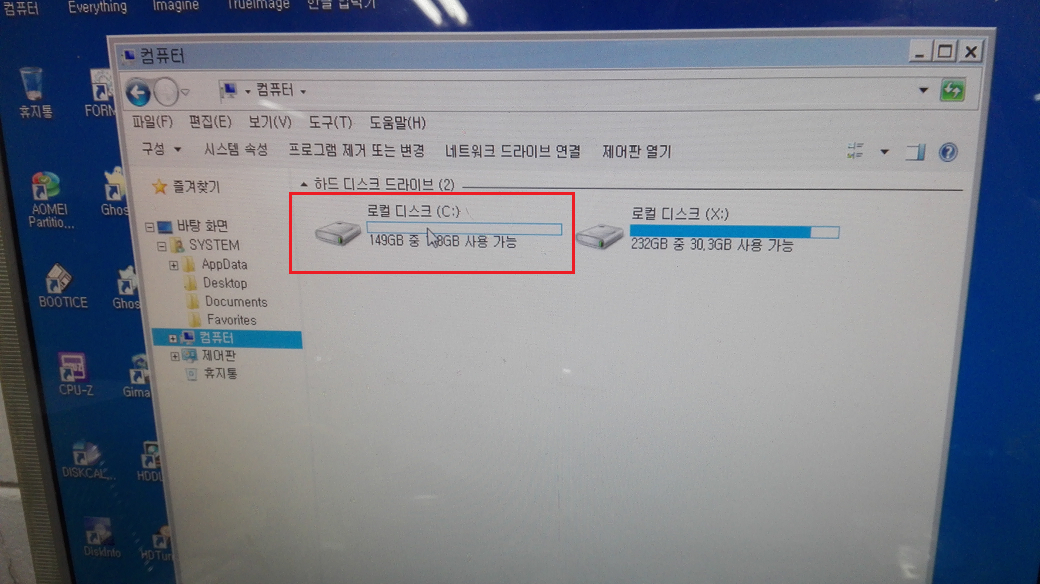
하드가 보입니다.
빨리 백업하시고 하드를 포맷하고 버리시면 됩니다.
댓글 [5]
-
있어도안보임 2016.12.22 12:38
-
보[boram]람 2016.12.22 19:03
저는 외장하드 케이스에 고정되어 있는 커넥터에 그대로 꽂아서
사용합니다. 위의 방법이 어려우시면 저의 방법대로 해보세요.
상당히 깨끗하고 손상없이 가능합니다. 단 연결 커넥터가 고정된것만
가능 합니다. 도킹스테이션도 사용하기에 좋습니다. 하드의 깨진 커넥터
플라스틱 부분만 없애면 됩니다. 여기서 하나의 팁이라면 전원 데이타
커넥터가 1개로 된 E-SATA 도킹스테이션용 걸 구해서 위치만 맞추고 테이프 같은걸로 고정해서 하셔도 됩니다.
-
고고추 2016.12.24 01:36
요즘 HDD는 기판교체할 경우 벽돌됩니다.
-
천줄기바람 2019.02.21 23:53
그렇군요.
바이오스에서 hdd에 암호를 걸어 놓아 벽돌된 것이 있습니다.
그걸 푸는 프로그램이 있다는 건 알았습니다만, 악용할까봐 공유할 수 없다고 옆동에서 대답하더군요.
재미로 풀어 보려고 하는 것이므로...
똑 같은 모델의 하드를 구해서 기판을 교체해 볼까 하고 버리지 않고 두었습니다.
포기해야 되겠군요.
-
Playing 2016.12.24 14:33
손놀림이 제법 좋아야 하겠네요
잘 봤습니다!!

나는 그냥 저기 테스터 핀에 땜을 한다에 한 표....... ㅡ,.ㅡ